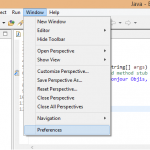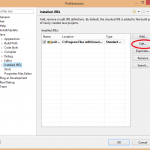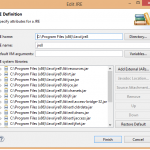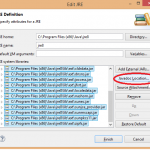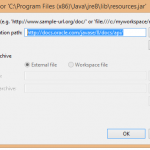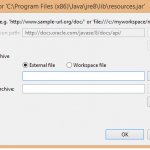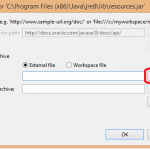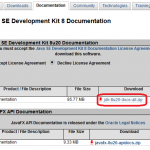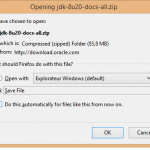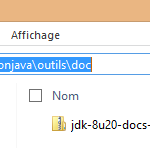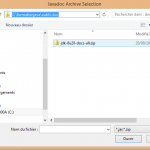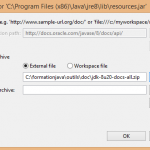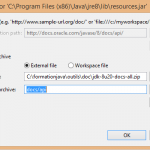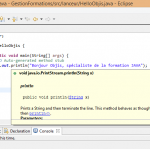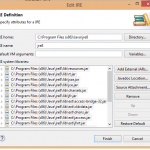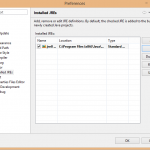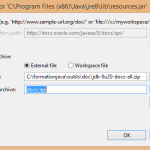Avec Objis, spécialiste Java depuis 2005, liez Eclipse avec la Javadoc JSE, afin de pouvoir obtenir facilement les informations Javadoc d’une classe ou d’une interface sans avoir à quitter Eclipse.
Avec Objis, spécialiste Java depuis 2005, liez Eclipse avec la Javadoc JSE, afin de pouvoir obtenir facilement les informations Javadoc d’une classe ou d’une interface sans avoir à quitter Eclipse.
Aprés avoir compris l’intégration de la Javadoc JSE dans Eclipse , vous découvrirez les bonnes pratiques de développement avec Eclipse
ASTUCE –> Soyez informé de la mise à jour de nos tutos ou de la création de nouveaux tutos.
Auteur
Douglas MBIANDOU. Président Objis . Concepteur formation ‘Nouveautés Java 8 et 9’
Prérequis
Tutoriel Java N°3 : téléchargement et installation Eclipse
Objectifs
Comprendre l’intégration de Javadoc dans Eclipse
Programme
Partie 1 : Téléchargement de la Javadoc
Partie 2 : Utilisation Javadoc de la machine locale
Partie 3 : Test de la Javadoc locale
Conclusion
Durée
20 min
Partie 1 : Téléchargement de la Javadoc
Rendez vous sur le site d’Oracle à cette adresse
Cochez ‘Accept Licence Agreement’ et cliquez sur le lien « jdk-8u20-docs-all.zip » pour le télécharger
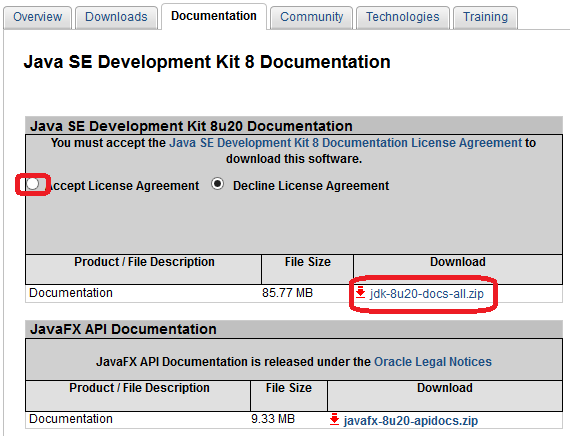
Téléchargez la documentation sur le répertoire ‘doc’ que vous aurez créé sous le répertoire outils : C:formationjavaoutilsdoc
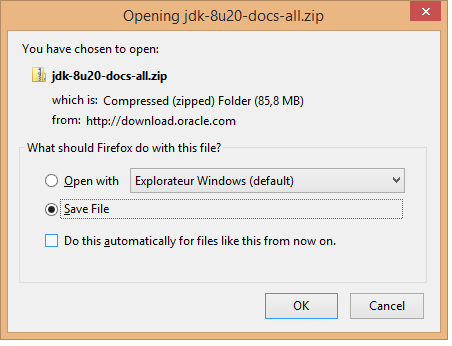
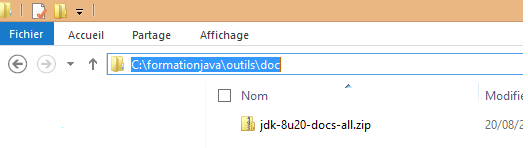
Partie 2 : Utilisation Javadoc de la machine locale
A partir d’Eclipse , allez sur Window / Preferences
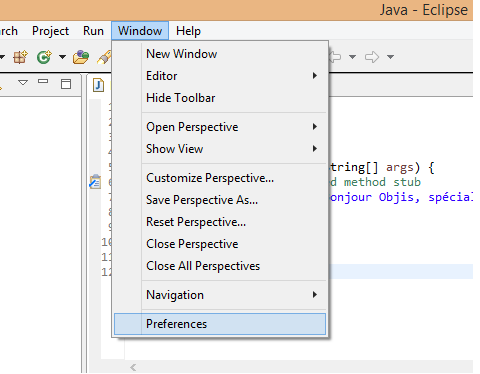
Puis sélectionnez Java / Installed JREs
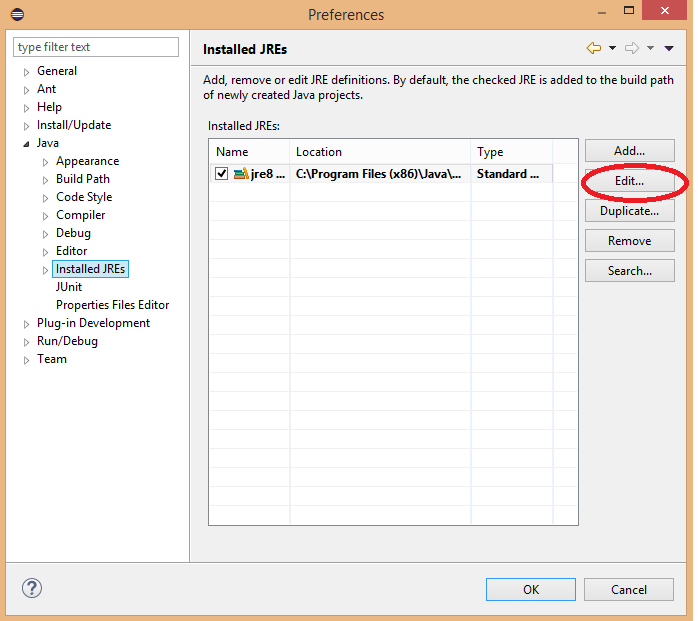
Cliquez sur le bouton Edit , l’écran suivant apparait
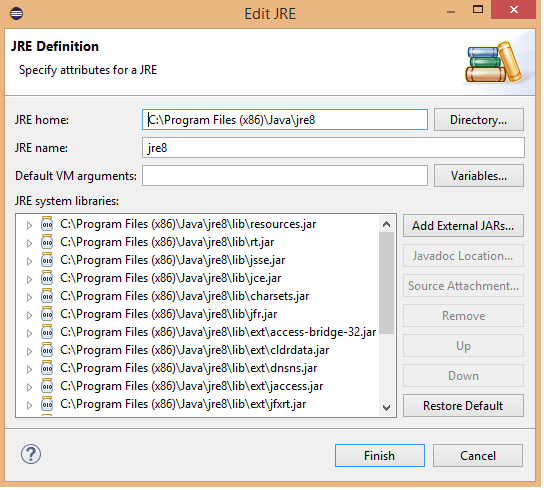
Sélectionner TOUS les Jars puis cliquez sur le bouton ‘Javadoc Location’
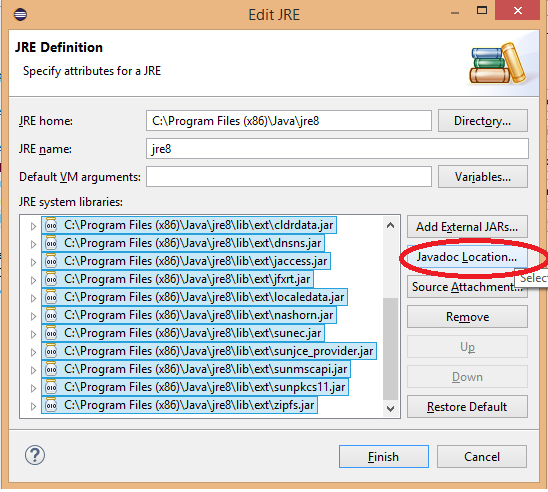
L’écran suivant apparaît :
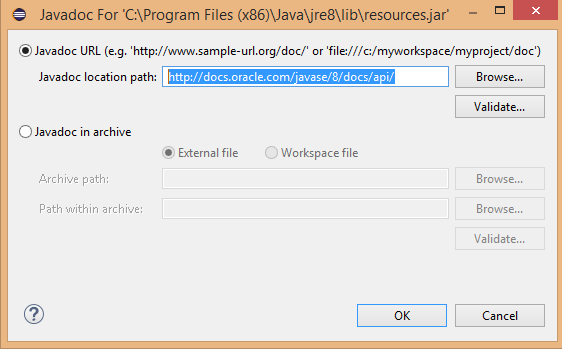
Explication
C’est le chemin par défaut sur Eclipse pour bénéficier de la Javadoc en ligne , il nécessite un accés à internet .
Maintenant nous allons spécifier à Eclipse que la Javadoc se trouve dans le fichier jdk-8u20-docs-all.zip ; et que la page index.html se trouve dans le sous répertoire docs/api du zip .
Cliquez sur le bouton radio ‘Javadoc in archive’.
L’écran suivant apparaît :
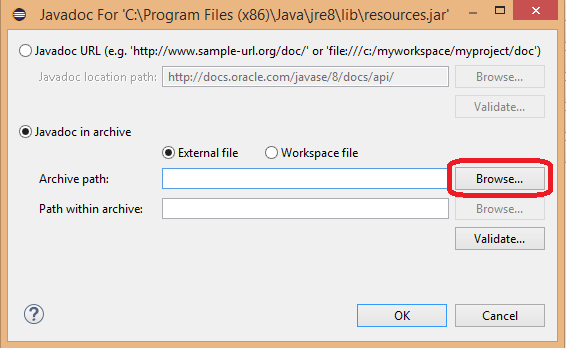
A l’aide du bouton ‘Browse’ localisez le chemin du fichier jdk-8u20-docs-all.zip
Collez le chemin d’accés du répertoire C:formationjavaoutilsdoc , vous obtenez l’écran
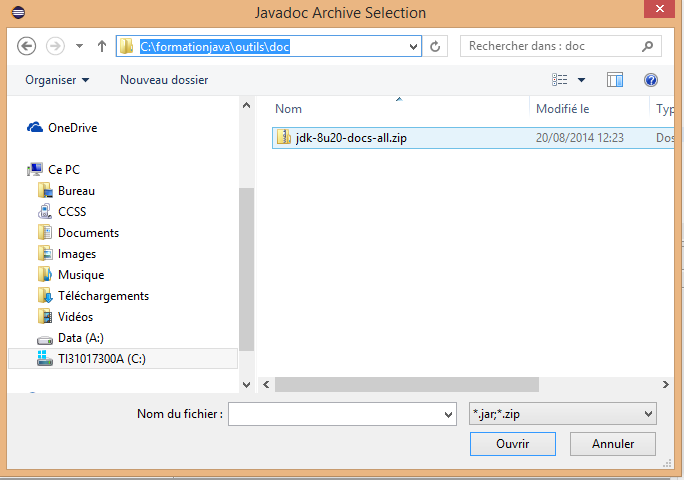
Sélectionnez le fichier ‘jdk-8u20-docs-all.zip’ et cliquez sur le bouton ‘Valider’ , l’écran suivant apparaît :
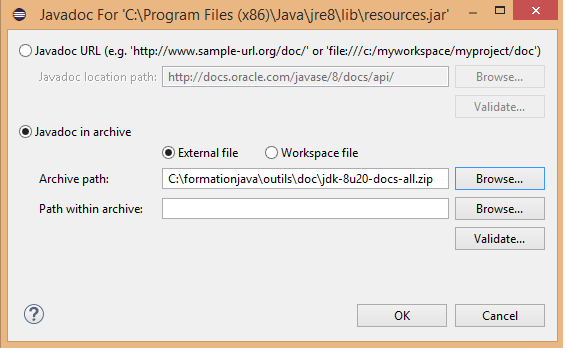
Ajouter docs/api dans le champ ‘Path within archive :’
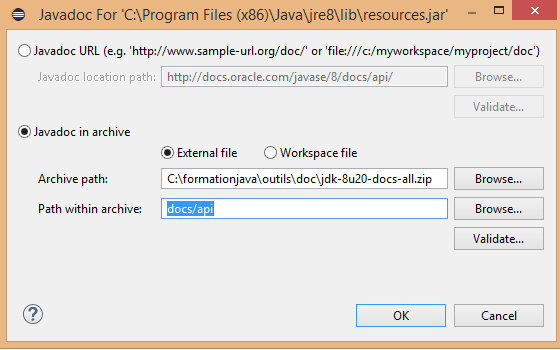
Cliquez sur le bouton ‘OK’ , l’écran suivant apparait :
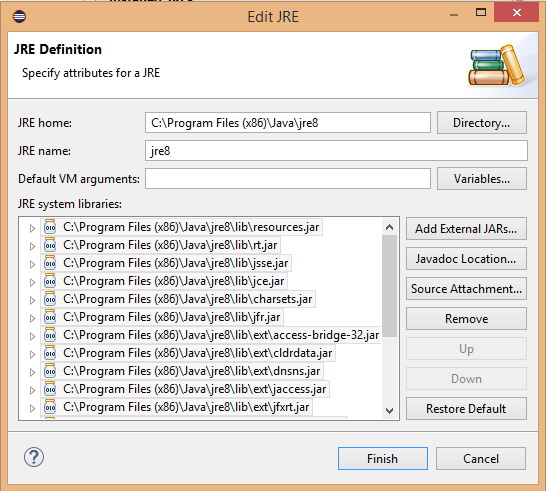
Validez en cliquant sur ‘Finish’
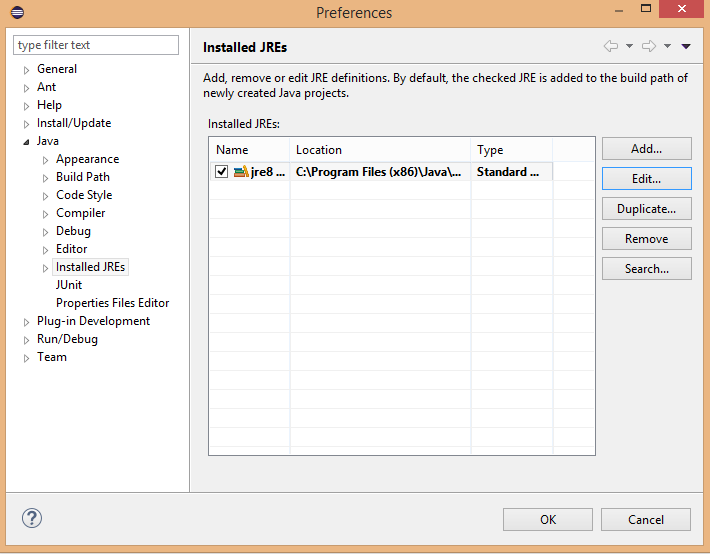
Puis sur le bouton ‘Ok’
Partie 3 :Test de l’intégration de la Javadoc :
Ouvrez le fichier HelloObjis.java du projet ‘GestionFormations’
Faites passer le curseur au dessus d’une méthode de la classe (ici println) , une bulle sort pour donner les informations de la méthode
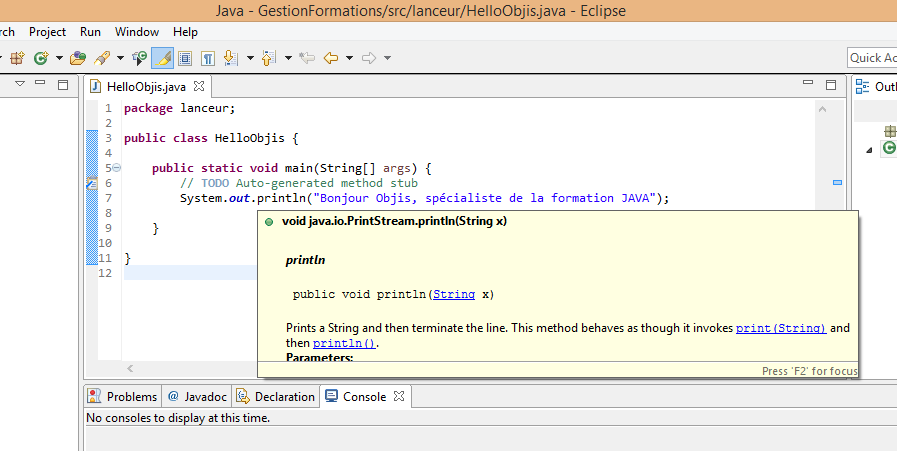
Ca y est , vous pourrez accéder à la javadoc directement en pointant le curseur de la souris sur une classe de votre code
Conclusion
Dans ce tutoriel java N°4, vous avez intégré la documentation Javadoc dans Eclipse. Vous augmentez ainsi votre productivité .
Dans le tutoriel Java N°5 ‘Bonnes pratiques de développement avec Eclipse‘ vous allez apprendre quelques bonnes pratiques de développements dans l’environnement Eclipse
Votre avis nous intéresse
Vous avez remarqué une erreur ? Vous avez une recommandation pour améliorer ce tuto ? Vous souhaitez nous encourager à partager notre savoir-faire technique et pédagogique ?
Donner votre avis sur ce Tuto objis.com
Professionnels : maîtrisez les nouveautés Java 8 et 9 !
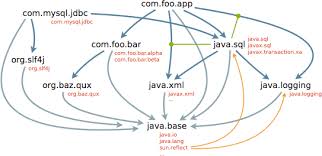 A travers notre nouvelle formation Nouveautés Java 8 et 9 (durée 4 jours) conçue par l’auteur de ce tutoriel, découvrez par la pratique le nouveau système de Modules Java 9 (Encapsulation forte + Intercafes + Dépendances explicites) ainsi que les spécificités de Java 8 (Streams, Lambda, Optional…). Maîtrisez également la méthodologie de migration de votre code vers Java 9. Un sérieux atout pour votre employabilité et l’évolution de votre carrière professionnelle !. Contactez-nous dès maintenant !
A travers notre nouvelle formation Nouveautés Java 8 et 9 (durée 4 jours) conçue par l’auteur de ce tutoriel, découvrez par la pratique le nouveau système de Modules Java 9 (Encapsulation forte + Intercafes + Dépendances explicites) ainsi que les spécificités de Java 8 (Streams, Lambda, Optional…). Maîtrisez également la méthodologie de migration de votre code vers Java 9. Un sérieux atout pour votre employabilité et l’évolution de votre carrière professionnelle !. Contactez-nous dès maintenant !